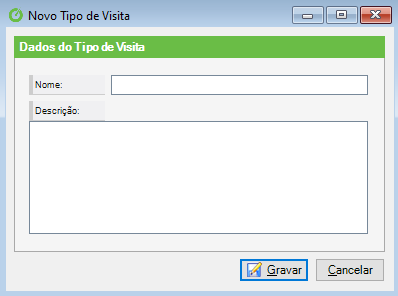Agenda de serviços
Esta funcionalidade permite que seja gerenciado de forma sistematizada os agendamentos de visitas aos clientes, permitindo classificar a visita por tipo e verificar conflito de recursos.
A janela principal com relação as visitas cadastradas é acessada pelo menu Administrativo > Agenda de Serviços. Nela, os agendamentos são listados pelo dia da semana. Também estão disponíveis filtros pelo mês, ano e status do agendamento. A listagem tem a aparência da figura 1:
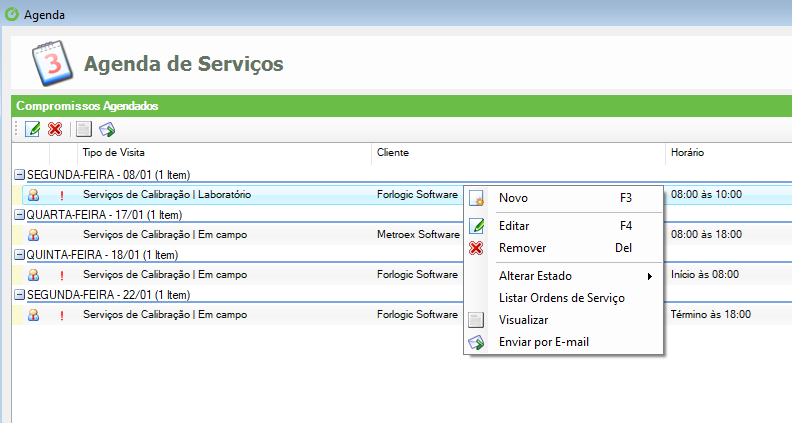 Figura 1. Janela principal da agenda de serviços
Figura 1. Janela principal da agenda de serviços
Os comandos desta tela são os descritos abaixo:
Quando se clica nos botões "Novo" ou "Editar" é aberta uma janela com a seguinte aparência:
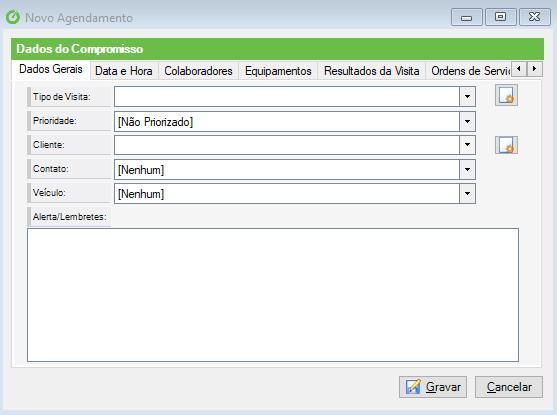 Figura 2. Aba Dados Gerais da tela de cadastro de Agenda de Serviços
Figura 2. Aba Dados Gerais da tela de cadastro de Agenda de Serviços
Esta janela está dividida em seis abas:
- Dados Gerais: São os campos principais do agendamento.
- Data e Hora: Será onde irão colocar a data do compromisso e a hora.
- Colaboradores: Lista os colaboradores cadastrados para serem selecionados para realizar a visita.
- Equipamentos: Lista os Equipamentos/padrões cadastrados no sistema para serem levados na visita.
- Resultados da Visita: É um recurso para se colocar as observações que tiveram na visita.
- Ordens de Serviço: Ao selecionar um cliente, o conteúdo dessa aba lista todas as ordens de serviço não finalizadas do cliente selecionado, oferecendo opção para vinculá-las à agenda.
- Campos adicionais: Somente é exibida esta aba se nas configurações do sistema forem definidos campos adicionais para a agenda de serviços.
Aba de dados gerais
É nesta onde são informados os principais dados referentes aos agendamentos. Os campos usados estão descritos abaixo.
Aba Data e Hora
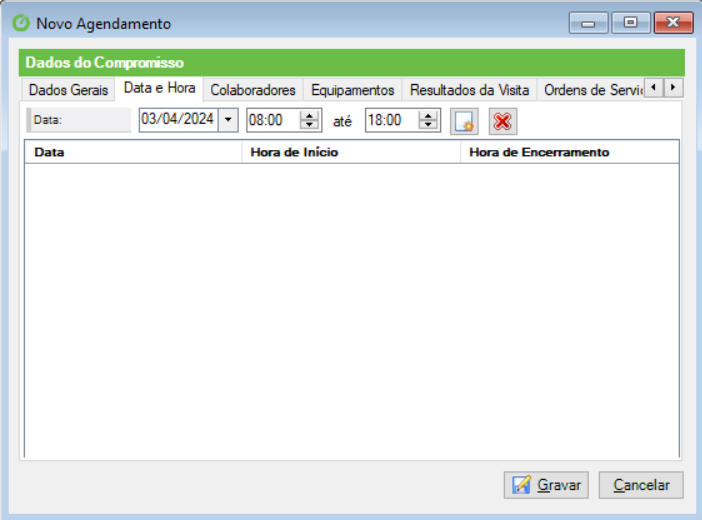
Data da realização da visita. É importante observar que ao se incluir um novo registro este campo vem com a data atual preenchida. Isto faz com seja necessário conferir o valor para não gerar dados incorretos.
Na aba data e hora é possível colocar o dia da visita, a hora de inicio e fim!
Aba Colaboradores
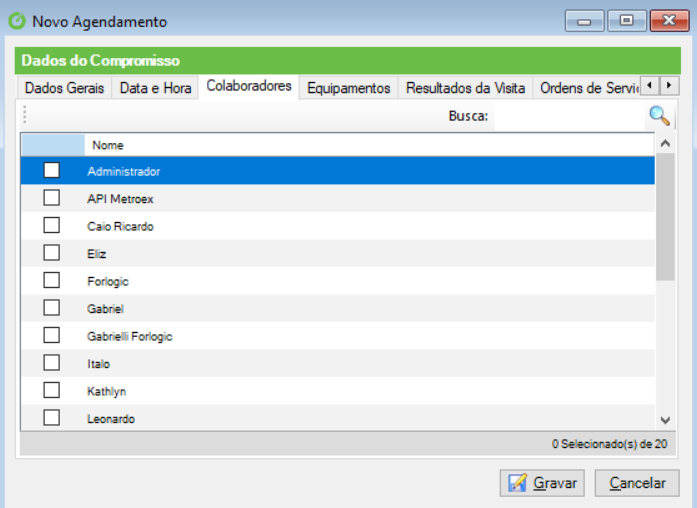
A partir dessa aba, que lista os colaboradores cadastrados no sistema, é possível vincular quais deles estão envolvidos nessa agenda de serviço, marcando a caixa de checagem na primeira coluna da listagem.
Aba Equipamentos
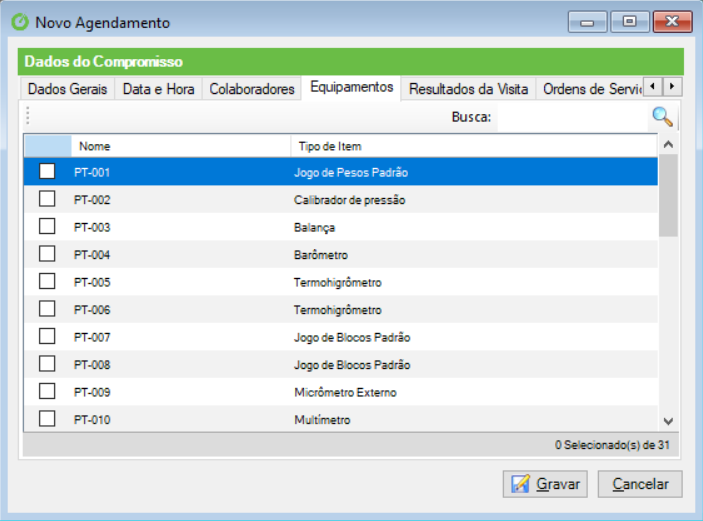
A partir dessa aba, que lista os equipamentos cadastrados no sistema, é possível definir quais deles estão vinculados nessa agenda de serviço, marcando a caixa de checagem na primeira coluna da listagem.
Aba Resultados da visita
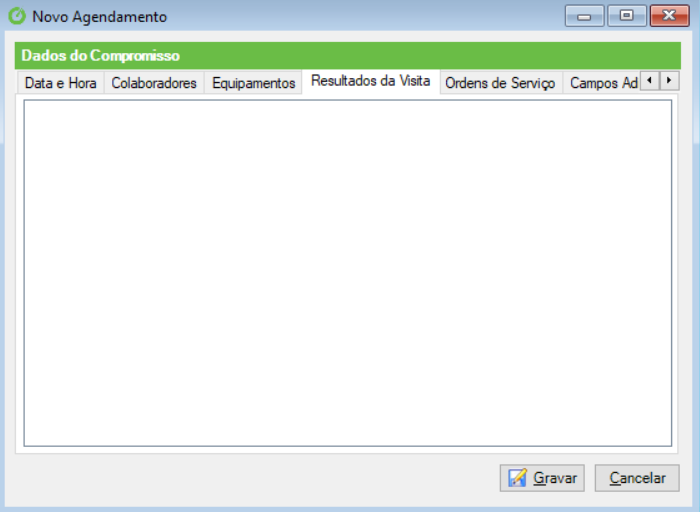
Onde se irá colocar todas observações que tiveram durante a visita.
Aba Ordens de Serviço
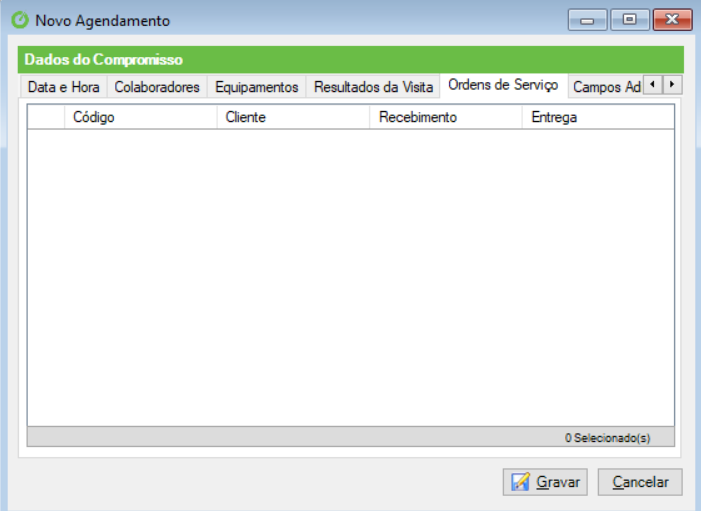
Ao selecionar ou mudar o cliente selecionado, essa aba é atualizada para listar as ordens de serviço que não estão finalizadas e são do cliente selecionado. Com essas ordens de serviço carregadas, é possível vinculá-las ao registro de agendamento que está sendo editado.
Aba Campos Adicionais
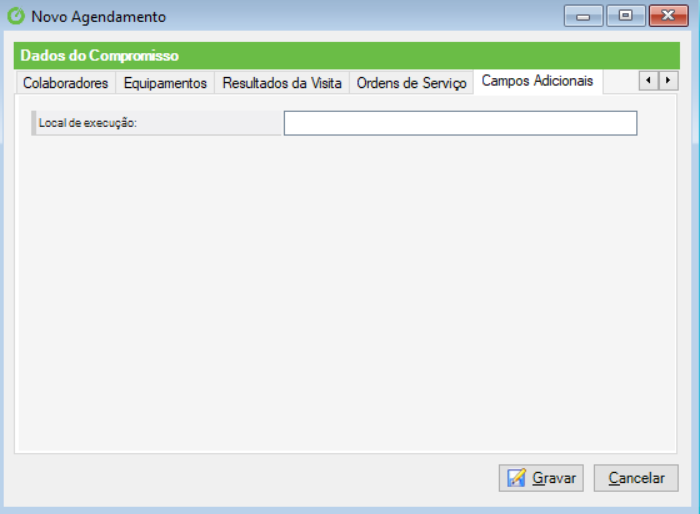
Caso estejam definidos campos adicionais nas opções do sistema esta aba é exibida com as definições existente.
Pré-requisitos
- Permissão.
- Colaboradores cadastrados.
- Clientes cadastrados.
- Equipamentos cadastrados.
- Recurso para serviço de campo cadastrados.
Fluxos Adicionais
Cadastrando Recursos para Serviço em Campo
Os recursos para serviço em campo são dados adicionais utilizado nas visitas tais como equipamentos, documentos que devem ser enviados, maleta para carregar os padrões entre outros acessórios. Para acessar o cadastro dos recursos para serviço em campo utilize a opção Configurações > Outros > Recursos para Serviços em Campo.
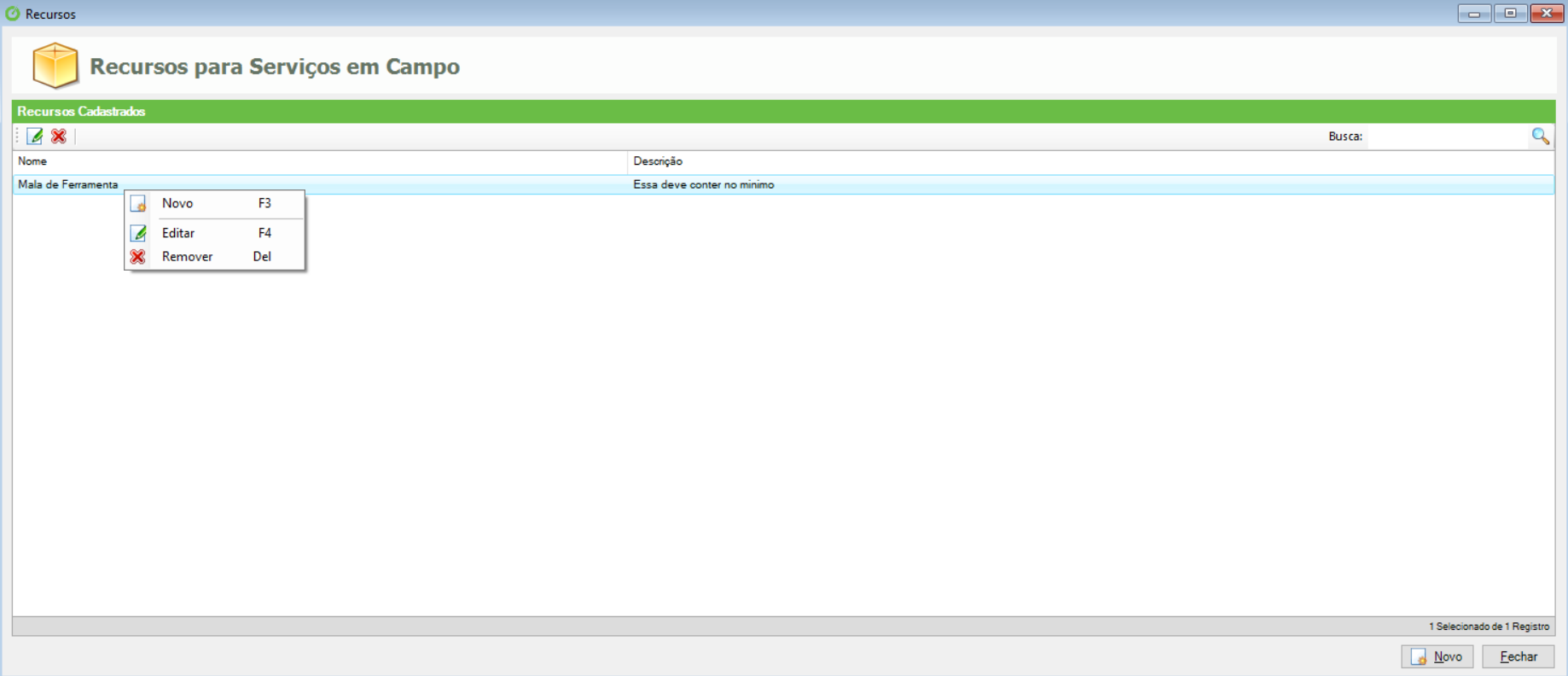
Os comandos disponíveis nesta janela são os seguintes:
Ao clicar no botão "Novo" ou em "Editar" será exibida a janela de cadastro de recurso de serviço em campo que pode ser visualizada na figura abaixo.
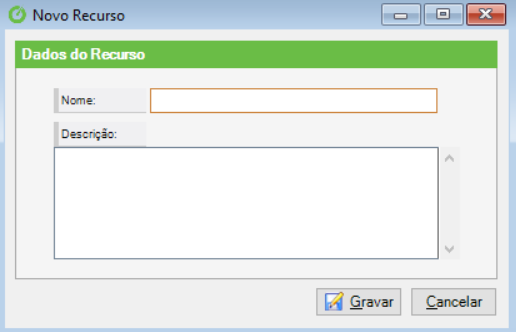
Cadastro de tipo de visita
Os tipos de visita, são utilizados para classificar o agendamento. Para acessar o cadastro dos tipos de visita utilize a opção Configurações > Outros > Tipos de Visita. Feito isto será aberta a janela de listagem que pode ser vista nesta figura:
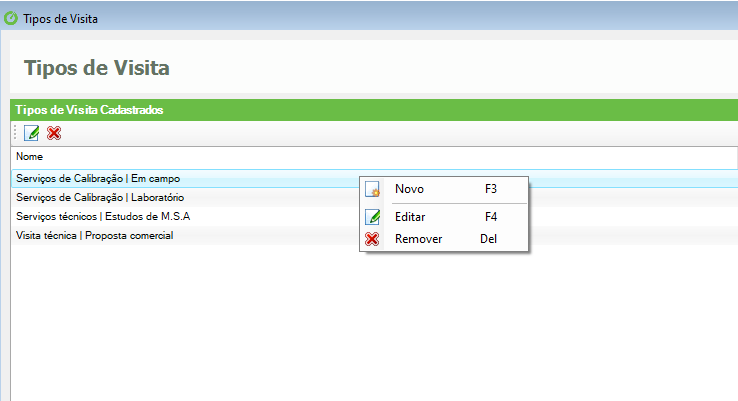
Comandos:
A tela para edição dos dados possui os seguintes campos: